商品価格を税込で表示する
2分
重要:
- この税金ソリューションは、現在 Wix ストア、Wix ブッキング、Wix レストランネット注文(NEW)、Wix 寄付支援で利用でき、販売プランでも利用できるようになる予定です。
- 別のアプリを使用している場合、以下のオプションをクリックしてください:
国によっては、販売者は商品価格を税込で表示する義務があります。一方で、米国やカナダなどの国では、商品価格は税抜きで表示されます。この場合、消費税などの税金はチェックアウト時に加算されます。
重要:
ストアでの税金の表示方法については、お住まいの地域の税務規制をご確認ください。
税金を商品価格に含めて表示するかどうかの設定方法:
- サイトダッシュボードの「税金」にアクセス します。
- 「税金の設定」セクションまでスクロールダウンします。
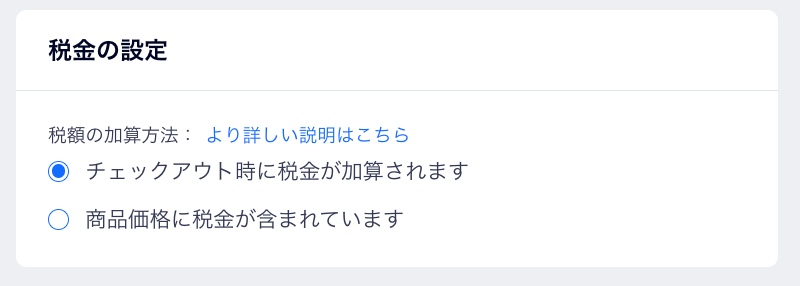
- オプションを選択します:
- チェックアウト時に税金が加算されます:商品価格が 10,000円の場合、購入手続き画面では合計が 11,000円と表示されます。

- 商品価格に税金が含まれています:税額は商品価格と配送料に含まれます。商品価格が 10,000円の場合、購入手続き画面でも合計は 10,000円と表示され、税金は合計金額の内訳に別途記載されます。

- チェックアウト時に税金が加算されます:商品価格が 10,000円の場合、購入手続き画面では合計が 11,000円と表示されます。
注意:
- 消費税を計算するには、こちらのツールをご利用いただけます。(英語のみ)忘れず、税金(VAT)が購入手続き時に追加されるか、除外されるかを指定してください。
- 商品価格に基づく配送ルールやクーポンを作成した場合 (例:10,000円以上の購入で送料無料など)、これらの計算には税抜き価格が使用されますのでご注意ください(上記の例では 9,091 円など)。

